YouTubessa menestyy monia erityyppisiä videoita pakkauksen purkamisesta ja arvosteluista stop-motion-elokuviin ja time-lapse -videoihin. Mutta yksi suosituimmista videotyypeistä on "reaktio"-video.
Veljekset Benny ja Rafi Fine tekivät tunnetuksi (jotka syistä, joita emme voi tarkasti määrittää, tunnetaan paremmin nimellä Fine Bros), reaktiovideoissa on lähinnä henkilö, joka katselee tai kokee jotain, ja nauhoittaa hänen reaktio.
Se on niin yksinkertaista, ja se on tehnyt Fine Brothersille paljon rahaa.
Kuten monet YouTube-käyttäjät, nämä kaverit loivat kultaa tekemällä jotain yllättävän arkipäiväistä ja tekemällä siitä siistiä. Mutta miten teet oman reaktiovideosi?
Mikä on reaktiovideo?
Yksinkertaisesti sanottuna se on leike, jossa joku reagoi johonkin muuhun. Se saattaa kuulostaa tapaamiselta Dr. Dull of Dullsvillen kanssa, mutta se on todella suosittu genre, niin paljon että Fine Brothers on saanut siitä paljon mainetta (ja jonkin verran kritiikkiä heidän yrityksistään tavaramerkki sana "reagoida"...
Microsoft Edge epäonnistui tietosuojatestissä, Facebook ottaa aseesi... [Tech News Digest]Microsoft Edge tallentaa yksityisiä tietojasi, Facebook estää käyttäjiä myymästä aseita toisilleen, Lonely Planet tarjoaa ilmaisia matkaoppaita, Netflix herättää Gilmore Girlsin henkiin ja The Fine Brothers häviää tilaajia. Lue lisää ).Muotoiluna se on niin yksinkertainen, että et uskoisi sitä. Pohjimmiltaan katsottava kohde – elokuva, TV-ohjelma tai videopeli – näytetään videoleikkeen kulmassa kuva kuvassa -ohjelmiston avulla.
Sillä välin ikkunan pääosa on sinä tai kohteesi, ja kamera kiinnittää heihin paljon huomiota, kun he nauttivat (tai vihaavat…) kokemuksesta.
Käytä kunnollista videokameraa ja mikrofonia
Sillä ei ole väliä, käytätkö älypuhelinta, tietokoneeseen asennettua verkkokameraa vai ulkoista digitaalista videokameraa – sen on oltava hyvälaatuista. Tämä on maksiimi, jota voidaan soveltaa mihin tahansa YouTube-videoon, mutta on yllättävää, kuinka monilla on tapana unohtaa riittävän laadukkaan videon tekeminen ihmisten nautittavaksi.
Se, minkä laitteen valitset reaktiovideollesi, voi hyvinkin vaikuttaa ohjelmiston valintaasi. Täällä voidaan käyttää työpöytäohjelmistoja ja mobiilisovelluksia, joten jos käytät älypuhelinta, jossa on sovellus, joka on suunniteltu tallentamaan reaktioita (katso alla), olet etulyöntiasemassa.
Toisaalta saatat haluta tallentaa reaktioita ja muokata niitä työpöydälläsi, mikä antaa sinulle hienostuneemman tuloksen.
Joka tapauksessa, älä unohda, että kamerasi tarvitsee jotain sen kiinnittämiseen. Tämä voi olla tavallinen kolmijalka tai laatikko – vain jotain, jolla saat sen oikealle korkeudelle, jotta voit vangita sinut johonkin, joka lähestyy imartelevaa kulmaa. Et halua tallentaa itseäsi kanssa kamera osoittaa nenääsi... Kuinka näyttää hyvältä verkkokamerassaTässä on pieni asia, jota monet meistä pelkäävät - verkkokamerakokoukset. On yksi asia keskustella ystävien ja perheen kanssa Skypen tai Google Hangoutsin avulla, mutta toinen asia on yrittää näyttää hyvältä... Lue lisää Laadun kannalta, vaikka kannettavan tietokoneen integroitu verkkokamera saattaa olla hyvä vaihtoehto, siihen on mahdollisuus että tärinä saa sen heilumaan hieman, joten tätä pitäisi luultavasti välttää pitkällä aikavälillä vähiten.
Äänitys
Mitä tulee mikrofoniin, jos käytät erillistä digitaalista videokameraa, siinä on sisäänrakennettu mikrofoni. Käytätkö tietokonetta videon ja äänen tallentamiseen? Hyvälaatuisen PC-yhteensopivan (tai USB-mikrofonin) pitäisi riittää. Se riippuu todella siitä, reagoitko reaktiovideossasi sanallisesti vai vain nyyhkyttäen.
Huomaa, että mikrofoni poimii äänen videosta, johon reagoit, joten muista esikatsella tämän laatua. Laadukkaalla mikrofonilla ja kaiuttimilla se voi osoittautua okei, ja saatat jättää asiat ennalleen. Tietenkin saatat mieluummin peittää videon äänen (sen ensimmäisen riisumisen jälkeen Kuinka voin poimia ääntä MP4- tai YouTube-videosta?Haluatko joskus vain kuunnella YouTube-videon? Äänen poistaminen videosta antaa sinun nauttia sisällöstä missä tahansa. Tai voit jakaa Hangouts-videopodcastin äänipodcastina! Lue lisää ), jos laatu ei ole tarpeeksi hyvä mikrofonisi kautta. Voit myös kuunnella kuulokkeiden kautta estääksesi mikrofonin poimimasta muuta kuin ääntäsi.
Tee tilaa ympäristöösi
Aloita etsimällä tila, jossa sinua ei häiritä. Jos tämä tarkoittaa kyltin pystyttämistä, oven lukitsemista tai mitä tahansa, tee niin, sillä keskeytykset pilaavat videon kokonaan.
Yksi tavallinen ongelma reaktiovideoissa on, että sisällöntuottajat voivat usein huomata, että videolisäys häiritsee niitä. Tämän välttämiseksi sinun on varmistettava, että reaktiovideossasi on runsaasti tilaa sinulle ja klipsille.

Saat käsityksen siitä, kuinka paljon tilaa tarvitset ja minkä kulman kameralta vaaditaan asettamalla se, tallentamalla muutaman sekunnin ja tarkistamalla sitten materiaali. Istutko liian keskeisesti? Sijoita itsesi enemmän vasemmalle tai oikealle. Liian lähellä kameraa? Siirry hieman taaksepäin! Muista, että katsoja haluaa nähdä mitä katsot, joten älä jätä itseäsi tilanteeseen, jossa video on liian pieni muiden nähtäväksi.
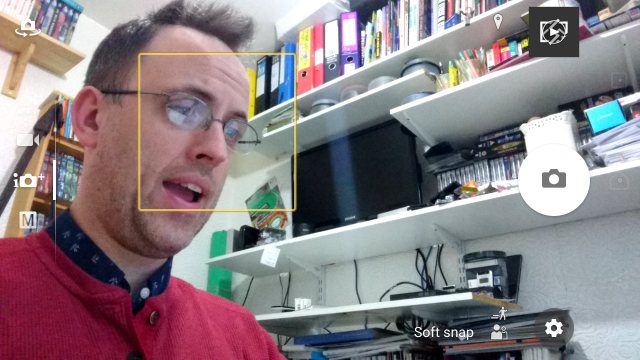
Mitä tulee näkyvyyteen, kannattaa harkita myös hyvän LEDin lisäämistä kasvojen valaisemiseen, mikä luo ammattimaisemman tuloksen.
Koeajot ovat hyvä idea kaikesta huolimatta. Voit jopa tehdä muutaman reaktiovideon omaksi huviksesi hioaksesi esitystäsi (ja ehkä myös reaktiosi) ennen lataamista.
Löytää jotain, johon reagoida
Sinulla on erilaisia vaihtoehtoja, kun haluat löytää jotain reagoimaan; se riippuu siitä, mitä laitteistoa käytät materiaalin katseluun ja kuinka tallennat sen.
Joidenkin voi olla helpompi katsoa videota tietokoneella, puhelimella tai tabletilla. muut saattavat mieluummin ladata tai suoratoistaa materiaalia. Voisit esim. lataa video YouTubesta 5 ilmaista YouTube-latausohjelmaa ja muuntajaa verrattuna: mikä sopii sinulle?Kaksi vuotta sitten kerroin sinulle viidestä helposta tavasta ladata ja muuntaa online-videoita. Kerroimme sinulle äskettäin myös tavoista ladata YouTube-videoita Mac-tietokoneellesi ja joistakin tavoista... Lue lisää jos tämä on polku, jonka haluat kulkea, ja tämä voidaan vangita – yhdessä reaktiosi kanssa – yhtä hyvin mobiili- tai työpöytäsovelluksella. On parempi ladata kuin suoratoistaa. Puskurointi voi tehdä reaktiovideostasi jonkin verran naurettavan (ellet ole erityisesti tallentamassa puskuroivaa reaktiovideota!) ja pakottaa sinut turhaan editointiin.
Tai voit mieluummin tallentaa reaktiosi peliin (kuten yllä). Varmista tässä tilanteessa, että laitteistosi pystyy toistamaan ja tallentamaan samanaikaisesti.
Reagoi johonkin, jota rakastat tai vihaat
Kukaan ei halua katsella sinua hiljaa nauttimassa uusimmasta James Bond -elokuvasta. He haluavat sinun joko rakastavan sitä tai VIHAAN sitä. Äärimmäiset reaktiot toimivat parhaiten YouTube-reaktiovideoissa, joten varmista, että annat sille täyden vaikutelman, erityisesti keskeisissä kohtauksissa – suurissa hetkissä, joista ihmiset puhuvat.
Jos rakastat jotain, tee selväksi, että rakastat sitä. Jos et pidä siitä ollenkaan, käytä ilmeitä, kehonkieltä ja sanallista kommunikaatiota kertoaksesi selkeästi tunteesi. Ole oma itsesi ja ole rehellinen – mutta kommunikoi positiivisella tavalla, vaikka et nauttisikaan siitä.
Ja jos tallennat jonkun muun reaktioita, pysy samoissa periaatteissa. Mutta molemmissa tapauksissa muista tehdä ennätys!
Reaktiovideon muokkaaminen työpöydällä
Yksi suosittu tapa tehdä reaktiovideo on luottaa työpöytäohjelmistoon. Saatavilla on useita vaihtoehtoja, ja niin kauan kuin sinulla on verkkokamera (tai a mobiililaitteen asetukset verkkokameraksi Kuinka käyttää Android-puhelinta verkkokameranaHaluatko tallentaa videota tietokoneellesi, mutta sinulla ei ole verkkokameraa? Käytä Android-puhelintasi verkkokamerana näiden hienojen sovellusten avulla! Lue lisää ) ja työpöydän näytönkaappausohjelmisto Käytä Windows 10:n pelipalkkiominaisuutta sovellusvideoiden tallentamiseenWindows 10:n Game DVR -ominaisuuden avulla voit tuottaa videoita mistä tahansa sovelluksesta tai ohjelmasta. Ei tarvita kolmannen osapuolen työkaluja! Lue lisää , sinun pitäisi pystyä luomaan reaktiovideosi helposti.
Yksi vaihtoehto on esimerkiksi käyttää Open Broadcaster -ohjelmistoa, jonka voi ladata Windowsille osoitteesta https://obsproject.com/, mutta sen ilmaisena ja avoimena lähdekoodina se voi olla epävakaa ja sitä on vaikea käyttää. Jos sinulla on jo kokemusta, käytä sitä ehdottomasti.
Jos käytät työpöytäsovellusta, paras vaihtoehto on kuitenkin käyttää ammattimaisia videoeditointiohjelmistoja, kuten Adobe Premier tai Sony Vegas Pro. Voit sitten käyttää tätä yhdistämään reaktiosi materiaalia esitykseen/peliin/pop-videoon/mihin tahansa katsomasi, lisää kaikki videotehosteet, jotka katsot tarpeellisiksi, ja tulosta muotoon, joka on valmis käytettäväksi ladattu.
Huomaa, että voit käyttää työpöytävideosviittien lisäksi online-videonmuokkaustyökalut 5 parasta online-työkalua ammattimaisten videoiden tekemiseenSiellä on paljon web-pohjaisia videoeditoreja, joista jotkut eivät valitettavasti ole kovin hyviä. Älä kuitenkaan huoli, tässä on listamme viidestä parhaasta. Lue lisää . Jos sinulla ei kuitenkaan ole kaistanleveyttä online-muokkausta varten, ja Adobe Premier Pitäisikö sinun ladata Adoben Creative Cloud Android -sovellukset?Katso, kuinka testaamme Adoben neljää Creative Cloud Android -sovellusta – Capture, Photoshop, Lightroom ja Illustrator. Lue lisää ja Sony Vegas Pro ylittävät budjettisi, sinun kannattaa katsoa VSDC ilmainen videoeditori. Huomaa, että asennuksen yhteydessä sinun on huolehdittava siitä, että et tee sitä asentaa vahingossa crapwarea Aloita taistelu työkalupalkin asennusohjelman bloatwarea vastaan! [Lausunto]Äskettäin minulla oli syy asentaa ilmainen videon muunnosohjelmisto, ja olin hämmästynyt, kun löysin niin monia yrittää huijata minua asentamaan lisäohjelmistoja, puhumattakaan yrityksistä lisätä myyntiä loppu... Lue lisää .
Luo reaktiovideosi VSDC Free Video Editorilla
Ennen kuin aloitat VSDC Free Video Editorin käytön, varmista, että olet tallentanut reaktiosi katselemasi kohtaan ja tallentanut videon tietokoneellesi. Kiintolevyllesi pitäisi myös olla versio videosta, johon reagoit.
Kun VSDC Free Video Editor on asennettu, se yrittää opastaa sinua projektin läpi ohjatun toiminnon avulla. Voit kuitenkin jättää tämän huomiotta ja valita Uusi projekti…
Valitse tästä Resoluutio haluat (käytin HD 1260/720 pikseliä vaihtoehto) ja muut tarpeellisiksi katsomasi muutokset Tyhjä projekti ja Viedä loppuun. Täältä, avaa Lisää objekti > Video, etsi tiedosto, jossa reagoit, ja napsauta Avata. Uusi ikkuna avautuu, jossa sinua pyydetään valitsemaan, missä video näytetään. Varmista ennen jatkamista Kohdistimen paikasta on sitten valittuna OK.
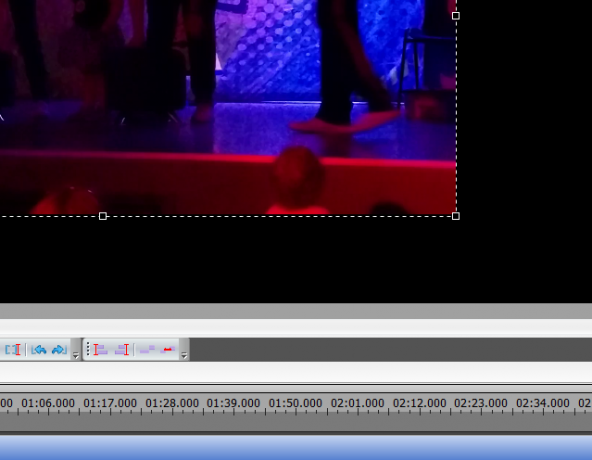
Tämän jälkeen voit muuttaa videon kokoa kahvojen avulla ja vetää sitä näytöllä. Tässä tapauksessa sinun pitäisi kuitenkin luoda koko näytön video, joten varmista, että se peittää mustan taustan. Toista seuraavaksi prosessi toiselle videolle – sille, johon reagoit. Tällä kertaa videon koko on kuitenkin pienempi ja suunnilleen katseesi lopussa.
Tämä saattaa vaatia hieman vaivaa koon ja oikean asennon saamiseen, mutta se voidaan saavuttaa kärsivällisyydellä.
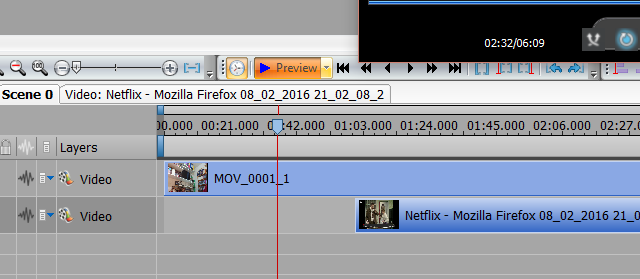
Nyt, kun molemmat videot on tuotu, on aika napsauttaa Esikatselu ja katso kuinka ne onnistuvat. Huomaa, että jos ajassa on eroja, voit työntää kahta tiedostoa edestakaisin aikajanalla, kunnes ne täsmäävät. Tämä voi osoittautua aikaa vieväksi, joten taas tarvitaan kärsivällisyyttä.
Sinun pitäisi päätyä johonkin vähän tämän kaltaiseen:
Rikkoonko tekijänoikeutta tai tavaramerkkiä?
Olet luultavasti kuullut kaiken Fine Brosin yrityksistä tavaramerkki reagoivan videon muotoon. Pohjimmiltaan, koska he peruuttivat järjettömän suunnitelmansa (reaktiovideot eivät ole vain Fine Brosin YouTube-kanavaa, vaan itse YouTubeakin), tämän ei pitäisi enää olla huolissaan.
Reagoi haluamallasi tavalla!
Mobiilisovellukset reaktiovideoille
Auttaaksesi reaktiovideoiden tuotantoa voit ladata mobiililaitteellesi materiaalin, johon aiot reagoida, ja tallentaa reaktiosi sovelluksella. Sovellukset ovat saatavilla Android- ja iOS-laitteille älypuhelimille ja tableteille.
Android Reaction Video Tools
Aangle Reaction Video [ei enää saatavilla] – Paras omistettu reaktiovideotyökalu Androidille, tämä sovelluksen avulla voit tallentaa mitä tahansa näytölläsi ja vangita kasvosi, kun pidät siitä tai et pidä siitä. Aangle-toiminnolla voit myös tallentaa molemmista kameroista samanaikaisesti, mikä tallentaa reaktiosi live-tapahtumiin.
AZ Screen Recorder – Tämä sovellus on päivitettävä PRO-versioon etukameran tallennusominaisuuden avaamiseksi. Tämä on noin 4 dollaria, mutta päivitykseen sisältyy muita ominaisuuksia.
Näytön tallennin - Toinen sovellus, joka on ilmainen maksullisella päivityksellä, sinun on otettava käyttöön Tallenna kasvot -ominaisuus ennen kuin voit tallentaa reaktiovideon Android-laitteellasi. 1 dollarin lisenssin ostaminen poistaa mainokset ja tallennuksen keston rajoituksen.
Seuraava reaktiovideo on tuotettu minun Sony Xperia Z5 Sony Xperia Z5 arvosteluOlet etsimässä uutta puhelinta. Jotain kohtuullisen voimakasta, iso näyttö, upea ääni. Luuri puhaltaaksesi iPhonen rakastavat ystäväsi pois vedestä. Sony Xperia Z5 saattaa olla se. Lue lisää , jossa on sisäänrakennettu näytön tallennussovellus. Tämän sovelluksen ominaisuuksiin kuuluu kuva kuvassa -näkymä, mikä tarkoittaa, että voit tallentaa reaktiosi laitteen etukameralla…
Reaktiovideosovellukset iPhonelle ja iPadille
Moment Catcher – Tämä sovellus on suunniteltu kuvaamaan ihmisiä, jotka katsovat videoita iPadillaan tai iPhonellaan, ja se tukee sisäistä mediaa ja sisällön suoratoistoa YouTubesta.
Reaktiot – katso niitä Katso! [Ei enää saatavilla] – Tämän sovelluksen avulla et voi valita, mihin reagoit, sillä se toistaa videoita sinulle automaattisesti, jotta voit reagoida niihin. Tulokset voidaan sitten jakaa verkossa, joten toivotaan, että ne ovat hyviä!
Gugu [Ei enää saatavilla] – Yksinkertaisempi lähestymistapa, Gugu antaa sinun katsella videoita laitteesi kamerarullalta samalla kun tallennat leikkeen ja reaktiosi siihen. Voit sitten jakaa reaktion parhaaksi katsomallasi tavalla.
Letsplay – Video videon kommenteissa – Tämän sovelluksen avulla voit tallentaa reaktioita videoihin, peleihin, jopa tehdä pelien esittelyjä ja tuotearvosteluja samalla kun tallennat kasvosi ja/tai äänesi. Sovelluksessa on myös joitain muokkaus- ja säätimiä.
Lataaminen ja katsojien etsiminen
Kun reaktiovideosi on ladattu YouTubeen, haluat löytää yleisön. Kun lataat videota, voit asettaa tunnisteita ja määrittää, että kyseessä on reaktiovideo. Tämän yksityiskohdan pitäisi näkyä myös videon nimessä.
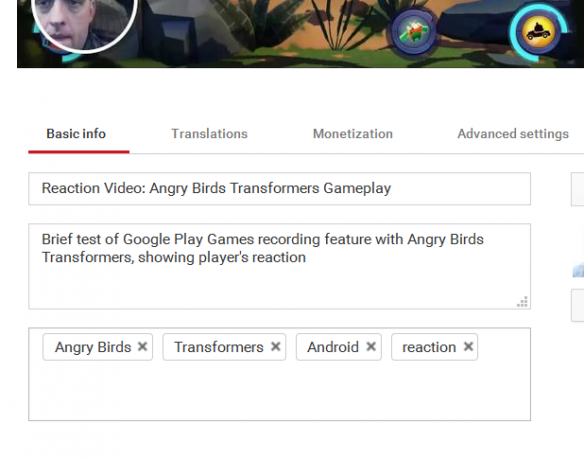
Vastaavasti sinun tulee lisätä videon kuvaukseen tietoja, joissa mainitaan selvästi, että video on reaktio. Kun nämä tiedot on määritetty, videosi pitäisi olla helpompi löytää. Mutta voit myös tehdä enemmän.
Fani reagoi "kadonneeseen" Monty Python -sketsiin "Poliittisesti epäkorrekti": https://t.co/uM8UF5HtZy kautta @YouTube
- Christian Cawley (@thegadgetmonkey) 5. helmikuuta 2016
Avaa YouTube-asetukset (klikkaa profiilikuvaasi) ja käytä sitten Yhdistä tilit -näyttöä Kytkeä Twitteriin. Avautuvassa ponnahdusikkunassa Valtuuta yhteys, jolloin voit välittömästi ilmoittaa Twitter-seuraajillesi, kun uusi video ladataan. Vaikka yhteyttä Facebookiin ei voi muodostaa tällä tavalla, voit käyttää menetelmiä ja työkaluja käytä Twitteriä Facebookin päivittämiseen 10 tapaa päivittää Facebookia ja Twitteriä samanaikaisesti Lue lisää .
Oletko tehnyt reaktiovideon? Onko sen yksinkertaisuuden näkeminen inspiroinut sinua tekemään sellaisen? Etkö pidä reaktiovideoista? Kerro meille siitä kaikki kommenteissa.
Kuvan tekijät:tytöllä on iloiset kasvot kirjoittanut Pablo Rogat Shutterstockin kautta
Christian Cawley on turvallisuus-, Linux-, tee-se-itse-, ohjelmointi- ja teknisen selityksen apulaistoimittaja. Hän tuottaa myös The Really Useful Podcastin ja hänellä on laaja kokemus työpöytä- ja ohjelmistotuesta. Linux Format -lehden kirjoittaja Christian on Raspberry Pi -säveltäjä, Legojen ystävä ja retropelien fani.


